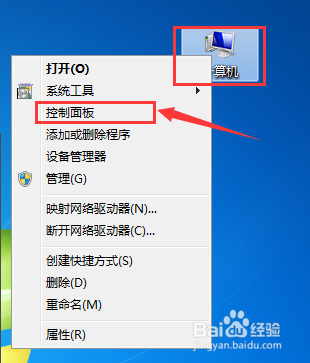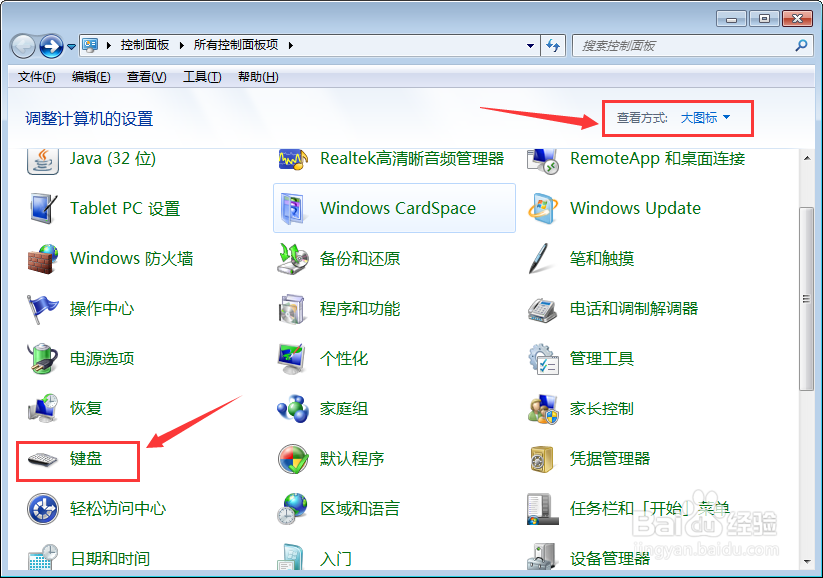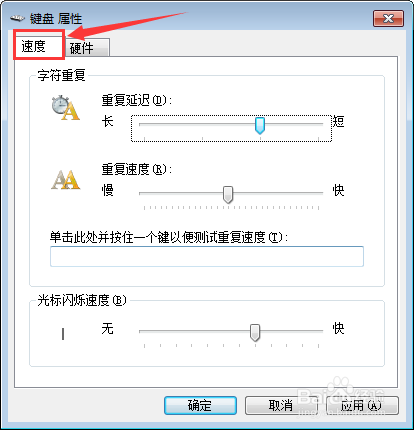WIN7怎么设置键盘重复输入字符速度
1、右键计算机,选择“控制面板”,如下图所示
2、在所有控制面板界面,查看方式选择“大图标”,然后找打并选择“通知区域图标”,如下图所示
3、在键盘属性界面,选择“速度”页签,如下图所示
4、在键盘属性界面,字符重复重复延迟选择最短,重复速度选择最快,在测试速度的地方输入重复字符可测试效果,最后点击“确定”,如下图所示
5、对比设置前后的重复字符输入速度,可以明显感觉快了,如下图所示
声明:本网站引用、摘录或转载内容仅供网站访问者交流或参考,不代表本站立场,如存在版权或非法内容,请联系站长删除,联系邮箱:site.kefu@qq.com。
阅读量:91
阅读量:80
阅读量:80
阅读量:86
阅读量:45